Come impostare il monitoraggio dell'autore nel sito WordPress utilizzando MonsterInsights?
Pubblicato: 2020-01-14Se hai più persone che scrivono per il tuo sito , probabilmente vorrai vedere come si comportano ciascuna di esse . Per questo, è necessario impostare il monitoraggio dell'autore nel sito WordPress. Il monitoraggio delle statistiche dei loro contenuti può dirti quali scrittori si distinguono dagli altri.
Sfortunatamente, la configurazione standard di Google Analytics non ti consente di tenere traccia di queste informazioni. Tuttavia, l'aggiunta del plug-in di MonsterInsights al tuo sito Web ti consentirà di utilizzare Google Analytics per impostare e installare automaticamente il monitoraggio dell'autore.
Utilizzando il plug-in MonsterInsights, puoi anche tenere traccia dei download di file, vedere quali parole chiave stanno indirizzando il traffico al tuo sito Web, controllare il sito Google Analytics dalla dashboard di WordPress, monitorare se i visitatori stanno leggendo post lunghi, abilitare il monitoraggio avanzato dell'e-commerce, ecc.
Perché dovresti abilitare il monitoraggio dell'autore?
Il monitoraggio dell'autore in Google Analytics può mostrarti informazioni preziose su ogni scrittore per il tuo blog. Puoi utilizzare questa funzione per:
- Rivedi le frequenze di rimbalzo per determinare quali post degli autori mantengono il pubblico coinvolto più spesso
- Scopri quale autore sul tuo blog è il più popolare
- Ricevi istantaneamente le statistiche degli autori di WordPress che possono essere utilizzate per ottimizzare il contenuto del tuo sito
- Classifica le visualizzazioni di pagina per articoli per ogni autore sul tuo sito
Come impostare il monitoraggio dell'autore nel sito WordPress?
Le impostazioni predefinite di Google Analytics non ti consentono di monitorare automaticamente le statistiche dell'autore. Dovrai abilitare le funzioni personalizzate per accedere a questa funzione. Il plug-in MonsterInsights è uno dei modi migliori per attivare il monitoraggio dell'autore per il tuo sito WordPress.
Dopo aver attivato questa funzione, avrai accesso a informazioni come l'autore più popolare sul tuo blog, le visualizzazioni di pagina, le frequenze di rimbalzo e altri dati rilevanti. Puoi anche aggiungere funzionalità personalizzate aggiuntive per tenere traccia delle informazioni sull'autore per il tuo sito web.
Ecco cosa devi fare:
1. Installa e attiva il plug-in MonsterInsights PRO (dovrai aver acquistato almeno un piano MonsterInsights Pro per accedere al monitoraggio dell'autore). Esiste anche una versione gratuita del plugin con opzioni limitate.
2. Collega il tuo sito WordPress con Google Analytics se non l'hai già fatto.
3. Vai a Approfondimenti » Componenti aggiuntivi per installare e attivare il componente aggiuntivo Dimensions. Con questo componente aggiuntivo, puoi tenere traccia di autori, categorie, tag, ricerche, utenti e altro.
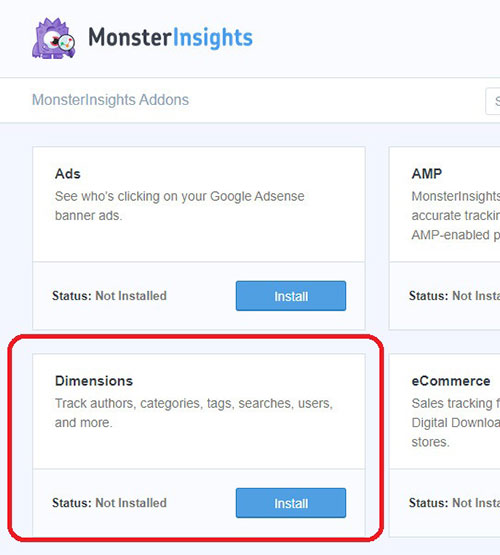
4. Vai nel menu Insights del plugin. Scegli l'opzione Impostazioni e poi vai nel campo Chiave di licenza. Incolla le informazioni sulla chiave di licenza per quel plugin in quel campo e fai clic sul pulsante " Verifica chiave " (se non hai già attivato la tua licenza MonsterInsights).
5. Ora vai su Impostazioni > Conversioni . Scorri verso il basso fino all'area Dimensioni personalizzate.
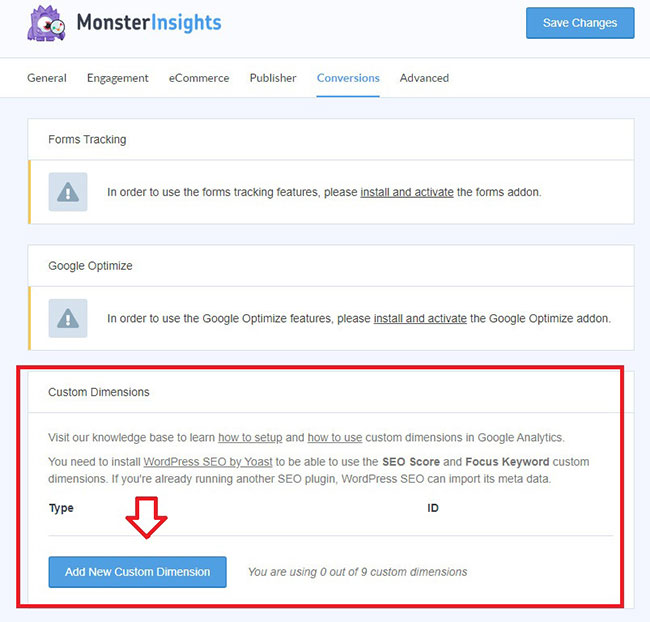
6. Selezionare il pulsante " Aggiungi nuova dimensione personalizzata " per visualizzare un nuovo menu a discesa. MonsterInsights ti consente di scegliere tra diversi tipi di dimensioni personalizzate. Sono l'ID utente, l'accesso, l'autore, il tipo di post, la categoria, i tag, la pubblicazione su, il punteggio SEO e la parola chiave principale. Seleziona " Autore " come dimensione personalizzata.
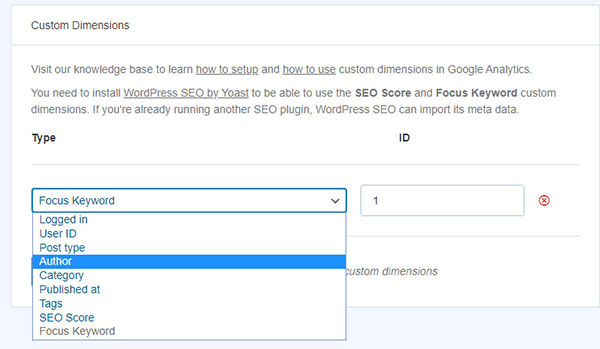
7. Salva le tue impostazioni facendo clic sul pulsante "Salva modifiche". Ora che hai impostato le Dimensioni personalizzate sul tuo sito web, dovrai impostarle anche in Google Analytics.
8. Accedi al tuo account Google Analytics e apri i dati del tuo sito web.
9. Apri il menu Amministratore, che si trova sul lato sinistro dello schermo in basso. Fare clic sull'opzione Dimensioni personalizzate situata nella colonna Definizioni personalizzate .
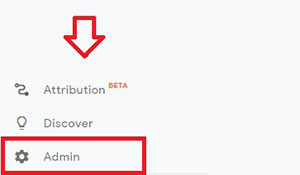 | 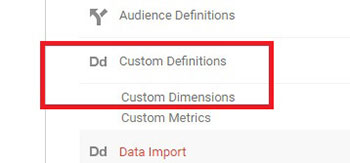 |

10. Fare clic sul pulsante Nuova dimensione personalizzata nella tabella. Apparirà un nuovo modulo per creare una dimensione personalizzata. Aggiungi "Autore" nel campo Nome e fai clic sul pulsante "Crea". Tutte le altre impostazioni dovrebbero essere lasciate intatte.
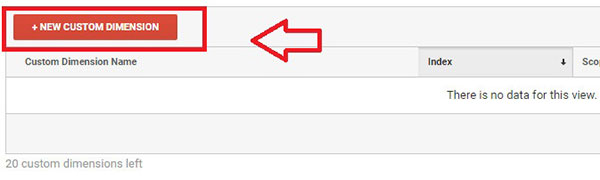
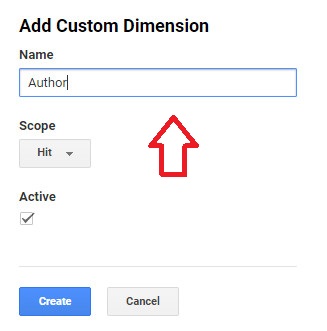
Vedrai "Codici di esempio per questa dimensione", ma non ne hai bisogno e fai clic sul pulsante "Fine".
11. Il passaggio finale consiste nel verificare che il numero di indice in Google Analytics corrisponda all'ID dimensione personalizzata nelle impostazioni di MonsterInsights.
Abbina l'ID dimensione personalizzata dalle impostazioni di WordPress MonsterInsight con il tuo numero di indice di Google Analytics. Il numero di indice per l'autore si trova nella colonna Indice di Google Analytics.
12. Torna alla tua area di amministrazione di WordPress. Dal menu Statistiche, seleziona Impostazioni > Conversioni > Dimensioni personalizzate .
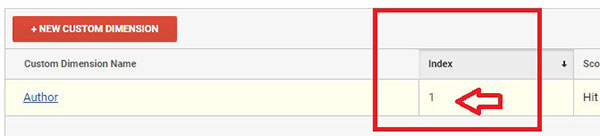
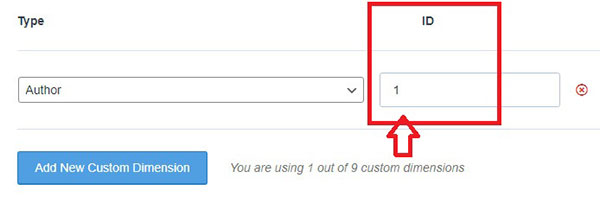
Se il numero di indice del tuo account Google Analytics corrisponde al tuo ID dimensione personalizzata, non devi fare nulla. Tuttavia, se i numeri sono diversi, aggiungi semplicemente il numero che hai trovato dalla colonna Indice in Google Analytics per il campo Autore. Al termine, premi il pulsante "Salva modifiche".
Dopo aver salvato le modifiche, ora puoi monitorare le prestazioni dell'autore utilizzando il rapporto sulle dimensioni personalizzate di MonsterInsights. A differenza di Google Analytics, non è necessario creare un rapporto manuale per eseguire la ricerca dell'autore con MonsterInsights.
MonsterInsights tiene traccia automaticamente di diversi autori sul tuo sito e visualizza un rapporto direttamente nella dashboard di WordPress. Per visualizzare il rapporto, vai su Rapporti e seleziona Dimensioni .
Come accedere al monitoraggio dell'autore in Google Analytics?
Se preferisci vedere il monitoraggio dell'autore da Google Analytics, dovrai creare un rapporto personalizzato accedendo a Personalizzazione » Rapporti personalizzati.
Ora sei pronto per aggiungere un rapporto personalizzato per monitorare le statistiche del tuo autore utilizzando il tuo account Google Analytics. In Google Analytics, accedi al menu Personalizzazione e fai clic sull'opzione " Rapporti personalizzati " dal menu a sinistra.
È possibile definire i gruppi di metriche desiderati utilizzando i campi Contenuto report. Aggiungi "Autore" ai dettagli delle dimensioni e salva le modifiche.
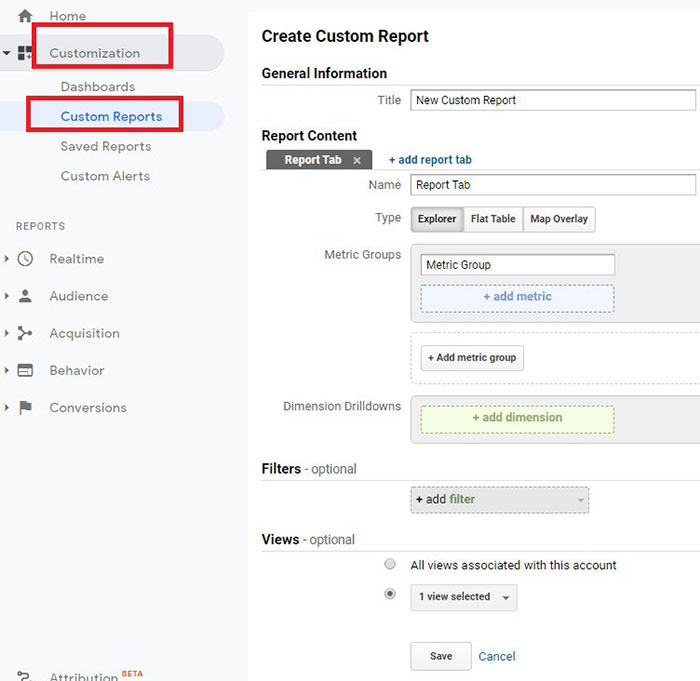
Questo ti mostrerà il rapporto sul traffico per la tua dimensione Autore . Puoi vedere le frequenze di rimbalzo, le visualizzazioni di pagina e altro ancora. Puoi personalizzare ulteriormente queste informazioni accedendo al tuo account Google Analytics e aggiungendo "Autore" come seconda dimensione.
Per fare ciò, dovrai seguire questi passaggi:
1. Vai al menu Comportamento . Da lì, seleziona " Contenuto del sito " e quindi scegli la scheda " Tutte le pagine ".
2. Scegli una dimensione primaria (come il titolo della pagina, ad esempio) e apri il menu a discesa Dimensione secondaria che appare sotto di essa.
3. Scegliere l'opzione Autore nel menu Dimensioni personalizzate. Ciò ti consente di visualizzare le dimensioni principali e i rapporti personalizzati. Verrà aggiunta una colonna dell'autore e ogni titolo del blog avrà il nome del rispettivo autore accanto.
Ciò ti consente di visualizzare report più personalizzati per ogni autore che scrive per il tuo blog.
Come trovare le statistiche dell'autore del tuo blog in WordPress?
Una delle migliori caratteristiche di MonsterInsights è la possibilità di visualizzare il report di analisi dell'autore del blog dalla dashboard di WordPress.
Il rapporto Dimensioni personalizzate del plug-in ti consente di tenere traccia delle prestazioni di ciascun autore non appena il plug-in viene installato. Puoi visualizzare il rapporto dell'autore facendo clic su "Rapporti" e quindi selezionando l'opzione "Dimensioni" dal pannello di amministrazione di WordPress.
Questo rapporto ti consente di sapere quali contenuti degli autori attirano più traffico sul tuo blog. Puoi utilizzare queste informazioni per promuovere post di autori specifici e indirizzare più traffico al tuo sito web ogni mese.
MonsterInsights è una risorsa preziosa per monitorare contemporaneamente diversi autori per il tuo sito.
I proprietari di siti di blog WordPress possono utilizzare questo strumento per ottimizzare il contenuto del sito e le strategie di marketing e comprendere meglio quali contenuti, argomenti e autori generano più interesse per il tuo sito. Puoi utilizzare le informazioni per ottimizzare ulteriormente il tuo sito web.
